۵ کاری که قبل از خرید لپتاپهای دست دوم باید انجام دهید

در این مقاله قصد داریم 5 کاری که قبل از خرید لپتاپهای دست دوم باید انجام دهید را به شما معرفی کنیم تا با استفاده از آنها بتوانید از سلامت لپتاپ مد نظر خود اطمینان حاصل کرده و خرید خوبی را تجربه نمایید. بنابراین اگر قصد خرید لپتاپ دست دوم را دارید، تا آخر این مطلب همراه ما باشید.
لپتاپ یکی از پرکاربردترین و گرانترین گجتهای دنیای فناوری به شمار میآید که قشر زیادی از مردم برای انجام دادن امور روزانهی خود باید از آن استفاده کنند. با توجه به شرایط اقتصادی و مشکلاتی عمدهای که مردم با آنها دست و پنجه نرم میکنند، بدیهی است که همهی کاربران بودجهی لازم برای خرید لپتاپ نو را ندارند و از این رو خرید لپتاپهای دست دوم، خرید بسیار عاقلانهای برای آنها به حساب میآید. البته باید اشاره کرد همانطور که خرید یک لپتاپ دست دوم از نظر اقتصادی میتواند برای بسیاری از کاربران خوشایند باشد، عدم توجه به یک سری نکات هنگام خرید ممکن است به ضرر آنها تمام شود و تجربهی تلخی را برایشان رقم بزند.

طبیعتاً مزیت اصلی خرید لپتاپهای کارکرده، قیمت مناسب آنها است. اگر در جستوجوی لپتاپهای دست دوم باشید، میدانید که قیمت آنها بسیار پایینتر از لپتاپهای نو است، فرقی هم نمیکند که این لپتاپها محصول کدام شرکت سازنده هستند. همانند هر محصول دسته دوم دیگری، خرید لپتاپهای کارکرده هم ریسکهای زیادی دارد؛ بهویژه اینکه این کامپیوترهای قابلحمل از قطعات زیادی تشکیل شدهاند و باید از سالم بودن همهی قطعات آن هنگام خرید اطمینان حاصل کنید. 5 روشی که در ادامه به شما معرفی خواهیم کرد، به شما کمک میکند قبل از خرید لپتاپهای دست دوم از سلامت کلی آن مطمئن شوید و با خیالی راحت هزینهی آن را پرداخت کنید.
1. حافظهی رم لپتاپ را بررسی کنید
رندوم اکسس مموری یا همان RAM، حافظهی کوتاه مدت لپتاپ شما تلقی میشود. این قطعه اطلاعات حال حاضر که در حال پردازش هستند را ذخیره میکند تا لپتاپ شما عملکرد سریع و روانی داشته باشد. نقصها و ایرادات حافظهی رم معمولاً زمانی رخ میدهد که پردازشدهنده اطلاعات را به حافظهی رم میفرستد، اما حافظهی رم هنگام بازیابی اطلاعات دادههای متفاوتی را برمیگرداند.
اگر لپتاپی با حافظهی رم معیوب را خریداری کنید، دستگاه شما به طور پیوسته دچار کرش، خرابی گرافیک، عملکرد ضعیف و ارورهای زیاد خواهد شد. بنابراین بهتر است قبل از خرید لپتاپهای دست دوم توجهی ویژهای به این قطعه داشته باشید و از راههایی که در ادامه معرفی خواهیم کرد، از سلامت حافظهی رم لپتاپ خود اطمینان حاصل کنید.
درحالیکه ابزارها و نرمافزارهای مختلفی برای تست سلامت حافظهی رم وجود دارد اما ابزار Windows Memory Diagnostic، یکی از بهترین ابزارها برای انجام این کار است. پیش از شروع تست، پیشنهاد میکنیم که اطلاعات سیو نشدهی خود را ذخیره کرده تا در صورت ریاستارت شدن سیستم آن اطلاعات از بین نرود. برای بررسی سلامت حافظهی رم با استفاده از ابزار Windows Memory Diagnostic مراحل زیر را دنبال کنید:
- پنجرهی Run را با فشردن کلیدهای Windows + R باز کنید.
- درون پنجرهی باز شده، عبارت mdsched.exe را تایپ کرده و دکمهی اینتر را بزنید.
- سپس روی Restart now and check for problems (recommended) کلیک کنید.
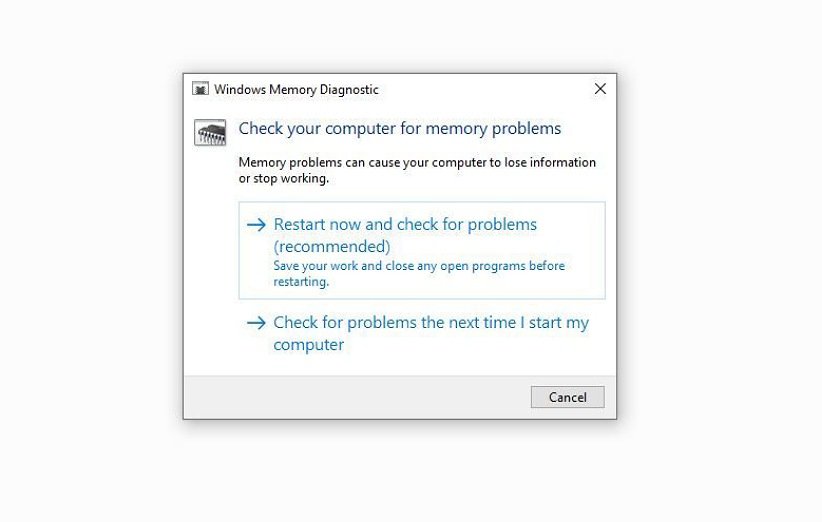
پس از انجام مراحل گفته شده، ویندوز یک بار ریاستارت میشود و پس از بوت شدن، ابزار Memory Diagnostic شروع به کار میکند. پس از اتمام تست حافظهی رم، ویندوز بار دیگر ریاستارت خواهد شد. پس از بوت شدن مجدد لپتاپ، یا نتایج تستهای انجام شده برای شما به نمایش در خواهد آمد یا باید از ابزار Windows Event Viewer برای جستجوی نتایج تست حافظهی رم لپتاپ استفاده کنید. برای انجام این کار مراحل زیر را دنبال کنید:
- روی دکمهی start راست کلیک کرده و وارد بخش Event Viewer شوید.
- وارد Windows Logs شوید و به بخش System بروید.
- در ادامه روی Find زیر بخش Actions در پنل سمت راست کلیک کنید.
- سپس عبارت «MemoryDiagnostic» را تایپ کرده و روی Find Next بزنید.
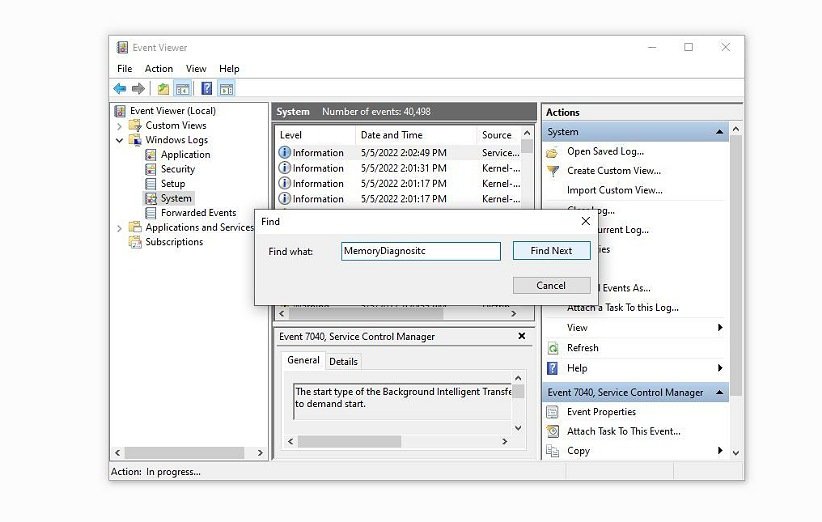
با انجام دادن این کار، ابزار Windows Event Viewer نتیجهی تست حافظهی رم لپتاپ را پیدا کرده و در اختیار شما قرار خواهد داد.
2. از سلامت هارد درایوهای لپتاپ اطمینان حاصل کنید
یک هارد درایو معیوب موجب به وجود آمدن مشکلات متعدد و زیادی از جمله عدم ارسال و دریافت اطلاعات از هارد، کرش و بسته شدنهای متعدد نرمافزارها، طول کشیدن باز شدن فایلها و موارد دیگر خواهد شد. بنابراین قبل از خرید لپتاپهای دست دوم باید این بخش از دستگاه را بررسی کرده و از سلامت آن اطمینان کافی حاصل کنید.
هاردهای SSD و HDD مقاومت و عمر خوبی دارند و به ندرت دچار آسیب میشوند. اما به هر حال بررسی سلامت و رنج دمایی آنها بسیار اهمیت دارد. همچنین باید بررسی کنید که هارد درایو لپتاپ شما، حاوی بدافزار یا bad block نباشد. برای بررسی سلامت هارد دیسکهای لپتاپ ابزارها و نرمافزارهای ثالث زیادی وجود دارد که شما میتوانید از آنها بهره ببرید. اما در این مقوله، ابزار CrystalDiskInfo یکی از بهترین نرمافزارها به شمار میرود. ابزار CrystalDiskInfo، یک نرمافزار رایگان است که تقریباً تمامی اطلاعات لازم درباره هارد دیسک سیستمتان را به شما نشان خواهد داد.
ابتدا ابزار CrystalDiskInfo را دانلود کرده و بر روی سیستم خود نصب کنید. به محض نصب و اجرای این نرمافزار، اطلاعات تمامی هارد دیسکهای سیستمتان به شما نشان داده خواهد شد. اگر بیش از یک هارد داشته باشید، با زدن یک کلیک میتوانید آنها را جابهجا کرده و اطلاعات آن را هم مشاهده نمایید.
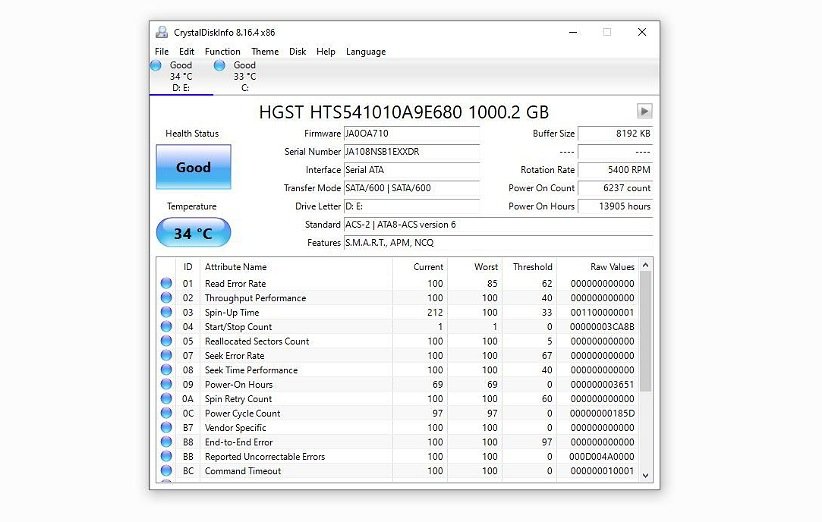
از میان تمام اطلاعاتی که این ابزار به شما نشان میدهد، وضعیت سلامت و دمای سیستم از اهمیت بالایی برخوردار هستند. وضعیت سلامت هارد دیسک شما باید در حالت خوب (Good) و دمای آن بین 30 تا 50 درجه سانتی گراد قرار بگیرد. همچنین دما در بدترین حالت نباید از 70 درجه سانتیگراد بالاتر برود. بدیهی است اگر دمای هارد دیسکهای لپتاپ بیش از 70 باشد، خرید آن به هیچ عنوان توصیه نمیشود.
3. وضعیت سلامت باتری لپتاپ را بررسی کنید
ظرفیت شارژ همهی لپتاپها، با گذر زمان رو به کاهش میرود و طبیعتاً شارژدهی اولیهی خود را نخواهد داشت. بنابراین بدیهی است که لپتاپ دست دومی که قصد خرید آن را دارید، باتری ضعیفی داشته باشد و شارژدهی زیادی به شما ندهد. اما با این حال، شما باید از وضعیت سلامت باتری آن باخبر شوید تا نیازی به پرداخت هزینهی اضافی برای خرید باتری جدید نداشته باشید. برای بررسی سلامت وضعیت باتری لپتاپ مراحل زیر را دنبال کنید:
- در قسمت سرچ ویندوز 10 کلمهی cmd را تایپ کنید.
- روی نرمافزار Command prompt راست کلیک کرده و گزینهی run as administrator را بزنید.
- سپس عبارت powercfg/batteryreport را تایپ کرده و دکمهی اینتر را بزنید.
پس از انجام مراحل بالا، وضعیت سلامت باتری بررسی و به عنوان یک فایل در این قسمت ذخیره خواهد شد: C:\Windows\System32\battery-report

با دریافت کامل گزارش سلامت باتری لپتاپ، اطلاعاتی نظیر تخمین مصرف و عمر باتری را حتماً مورد بررسی قرار دهید. باید اطمینان حاصل کنید که عمر تخمینی باتری پس از شارژ کامل باتری مناسب است و اگر مجبور به تعویض آن با یک باتری جدید هستید، این هزینه را هنگام خرید لپتاپ دست دوم حتماً در نظر بگیرید.
4. از سلامت CPU و GPU لپتاپ دست دوم اطمینان حاصل کنید
بررسی سلامت CPU و GPU لپتاپ، یکی از مهمترین و حیاتیترین کارهایی است که پیش از خرید لپتاپهای دست دوم باید آن را انجام دهید. اگر قصد دارید از لپتاپ برای انجام دادن کارهای سنگین از جمله امور گرافیکی، کدنویسی یا گیمینگ استفاده کنید، بهتر است پیش از خرید تست فشار را انجام دهید. تست فشار نشان میدهد که آیا سیستم میتواند فشارهای ناشی از پردازشهای سنگین مد نظر شما را تحمل کند یا نه.
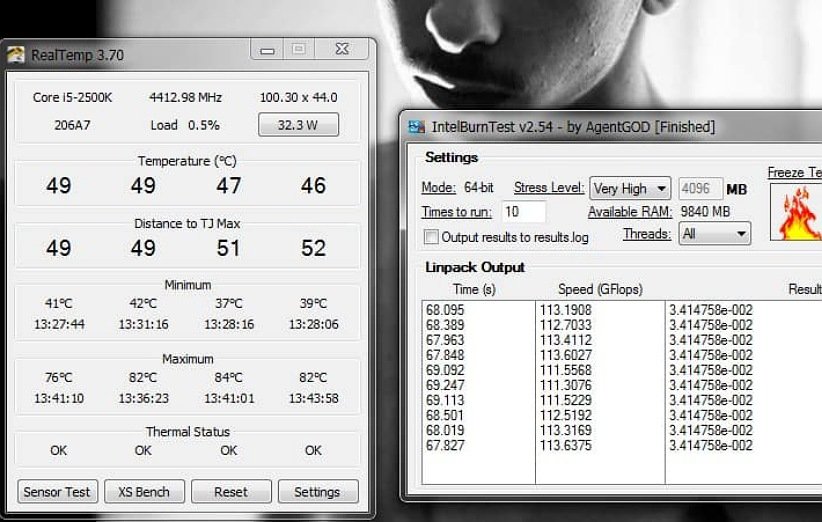
در واقع با این تست، CPU و GPU لپتاپ به حداکثر توان قدرتیشان سوق داده میشوند تا تواناییهای خود را نشان دهند. اگر در طول انجام تست سیستم پایدار بماند، خرید این لپتاپ به شما توصیه میشود. اما اگر لپتاپ نتواند عملکرد ثابتی را از خود نشان دهد، باید به فکر گزینهی دیگری باشید.
5. دمای CPU و GPU لپتاپ را مورد بررسی قرار دهید
توجه داشته باشید هنگامی که لپتاپ شما در حین انجام تست فشار ناگهان خاموش میشود، این مقوله نشاندهندهی افزایش دمای بیش از حد آن است. به عبارتی دیگر مشکل بیشتر از آنکه به ضعف قطعات مرتبط باشد، به دمای آنها مربوط میشود. اگر چنین اتفاقی رخ بدهد، باید به فکر خرید کولپد یا تعمیر فن لپتاپ مد نظر خود نیز باشید. دمای طبیعی CPU لپتاپ در حالت نرمال که به صورت بهینه قرار میگیرد تا انرژی کمتری مصرف کند، از 35 درجه تا 48 درجه متغیر است و در شرایط تحت فشار و انجام فعالیتهای سنگین تقریبا به 60 درجه نیز خواهد رسید. اما این میزان نباید در حالت عادی بالاتر برود، زیرا ممکن است در عملکرد سیستم اختلال ایجاد کند.
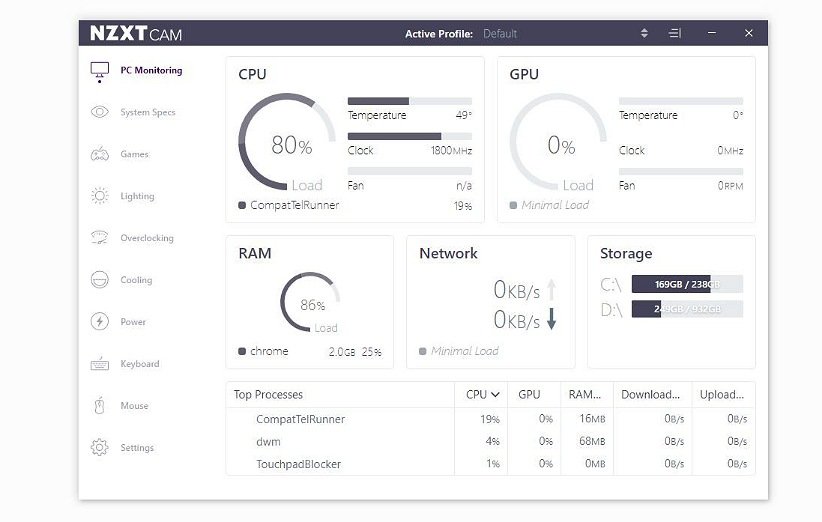
اگر در طول اجرای تست فشار اطلاعاتی در مورد دمای CPU و GPU سیستم دریافت نکردید، پیشنهاد میکنیم از نرمافزارهای اختصاصی برای کنترل و بررسی دمای آنها استفاده کنید. در این زمینه، نرمافزار NZXT’s CAM یکی از بهترین ابزارها است که رابط کاربری سادهای دارد و به راحتی اطلاعات دمایی CPU و GPU سیستمتان را به شما نشان میدهد.
سخن آخر
![]()
با افزایش روزافزون قیمت لپتاپهای نو، بازار خرید و فروش لپتاپهای دست دوم بسیار داغ شده است و خیلی از کاربران با بودجهی محدود، ترجیح میدهند لپتاپهای کارکرده را خریداری کنند. این کار میتواند ایدهی بسیار خوبی باشد، در واقع شما با پرداخت هزینهای کمتر یک لپتاپ کاملاً کاربردی تهیه میکنید. اما خرید لپتاپهای دست دوم خطرات خود را دارد و مانند خرید هر دستگاه دیگری، بررسیها و اقدامات مفید مختلفی وجود دارد که باید قبل از خرید لپتاپ آنها را انجام دهید. در این مقاله 5 تستی که قبل از خرید لپتاپهای دست دوم باید انجام دهید را به شما معرفی کردیم تا با انجام دادن آنها بتوانید برحسب نیازتان یک لپتاپ مناسب و در عین حال با کیفیت را برای خود خریداری نمایید. امیدواریم از خواندن این مطلب لذت برده باشید.
منبع: Makeuseof

